海外の取引先やパートナーから送られてきたPDF文書をすぐに和訳して、内容を把握したい。そんな時に便利なのがPDFファイルをドラッグ&ドロップするだけで翻訳できる「みらい翻訳Plus」です。「みらい翻訳Plus」は、高精度の翻訳エンジンを搭載したAI自動翻訳サービスで、翻訳量に合わせてFreeプラン(無料)からPremiumプラン(有料)まで、4つのプランから選ぶことができます(*1)。テキスト翻訳・ファイル翻訳・英文作成・ブラウザ翻訳 (*2) の機能があり、無料のプランでも1カ月当たり1ファイルなら翻訳可能です。また、PDFファイルの他にも、Word、Excel、PowerPoint、テキストファイル(.txt)を翻訳できます。
無料でファイル翻訳ができるツールのほとんどは、たとえ精度や使い勝手が良くても、セキュリティ面に注意する必要があります。無料ツールの場合、投入したファイルのデータをAIの学習用に二次利用しているケースも多く、業務上の使用には適さない場合もあります。その点、「みらい翻訳Plus」は、無料プランであっても、すべての処理を国内サーバで完結し、翻訳終了後にサーバ内のデータが削除されるので、二次利用や情報流出の心配なくご利用いただけます。
この記事では、「みらい翻訳Plus」を使ったPDFファイルの翻訳方法をご紹介します。また、PDFファイルを翻訳する際の疑問や困りごとにもお答えしていきます。
(*1)法人向けAI自動翻訳ソリューション「FLaT」でもご利用いただけます。社内でAI自動翻訳を利用する人数や機会が多い場合は、法人向けソリューションの方がコスト効率よくお勧めです。
(*2)ブラウザ翻訳は有料プランでのみ利用可能な機能です。
目次
PDFファイル翻訳の対応言語
「みらい翻訳Plus」を使ったPDFファイルの翻訳手順の確認の前に、まずは対応言語を見ていきましょう。「みらい翻訳Plus」では、以下の言語間でPDFファイルの翻訳が可能です。
- 日本語⇔英語・中国語(簡)・中国語(繁)・韓国語・タイ語・ベトナム語・インドネシア語・イタリア語・スペイン語・ドイツ語・フランス語・ポルトガル語・ロシア語
- 英語⇔中国語(簡)・中国語(繁)・韓国語・タイ語・ベトナム語・インドネシア語・イタリア語・スペイン語・ドイツ語・フランス語・ポルトガル語・ロシア語
PDFファイルの翻訳方法
「みらい翻訳Plus」を使用するには、アカウント登録が必要です。メールアドレスさえあれば、すぐに登録して使えるようになりますので、急ぎで翻訳したいものがある方も安心です。1.翻訳したいPDFを選択する
アカウント登録が済んだら、ログインして上部のメニューから「ファイル翻訳」を選んでください。 そうすると、以下のような画面が表示されますので、翻訳したいファイルをドラッグ&ドロップしてください。「ファイルを選択する」ボタンからファイルを選ぶことも可能です。
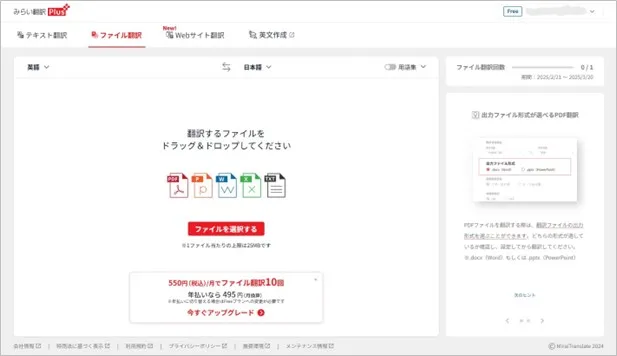
2.翻訳に必要な設定を行う
ファイルをドロップすると、下のような画面になります。
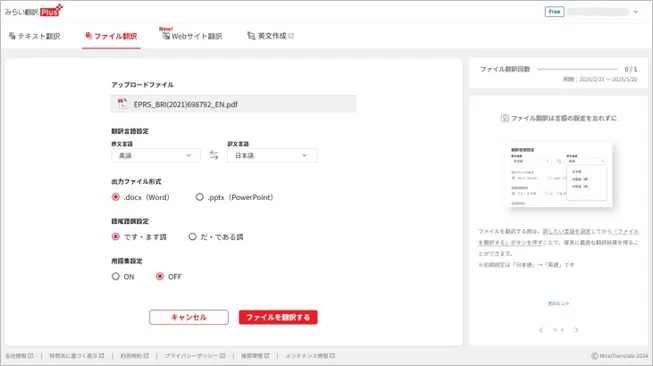
「みらい翻訳Plus」には、固有名詞や社内用語などの対訳を予め登録することができる「用語集」の機能があります(*3)。PDF翻訳の際に、用語集の内容を反映させたい場合は、用語集設定をONにしてください。
すべての設定を選択後、「ファイルを翻訳する」ボタンを押すと、原文のワード数カウントが始まり、その後、翻訳がスタートします。ワード数のカウントが終わるとファイル翻訳がスタートし、(文字数にもよりますが)十数秒ほどで翻訳が完了します。
3.完成した翻訳文のファイルをダウンロードする

指定通りWordファイルが作成されました。ファイル名は元のファイル名に「_ja」と付いたものになっています。「ダウンロード」ボタンをクリックして、ファイルを保存すれば完了です。
(*3) 日本語、英語、中国語(簡体字・繁体字)の組み合わせの用語集を作成できます。翻訳結果はどうなる?:レイアウトの維持や翻訳精度について
今回は、過去のブログ記事「EU①AIの利用を規制する世界初の法案『AI規制法』」の記事内で参照した、欧州議会による、「AI規制法」の概要をまとめた資料(PDF)を英語から日本語に翻訳してみました。
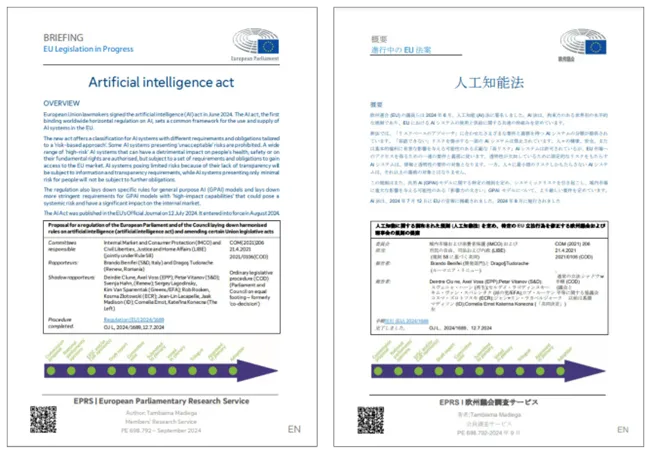
1.元のPDFのレイアウトは維持されているか?
全体的には元のファイルのレイアウトが維持されていると言えるでしょう。文字色やフォントサイズ、斜体や太字、段組みや囲みなど、ほぼ、元のファイルと同じような形で再現されています。一部、強調線のようなものが関係ない位置に表示されていますが、元の文書を理解するという点では大きな妨げにはならないように感じます。
元の文書でリンクを貼られていた箇所については、見た目的には元のPDFファイル同様、青文字に青下線で表示されていますが、リンクにはなっていません。これは、あくまでも表示されている文章が翻訳されるためです。
もう1点、ファイル内の画像がちょっと見づらくなった箇所がありました。これは画像内の文字の背景色のせいで起きてしまったと推測されます。とはいえ、画像自体は元のファイルにもあるので、こちらも大きな問題ではないと考えます。
2. 翻訳精度はどうか?
まずタイトルの部分ですが、元のPDFでは「Artificial intelligence act」だったものが「人工知能法」と丁寧に訳されています。実際に日本国内では「AI法」や「AI規制法」といった表現が使われていますが、今回は用語集をONにしなかったため、こういった訳出になったようです。もちろん翻訳結果としては間違いではありません。
次に、訳漏れですが、画像化された文字や文中の固有名詞(組織名や英語圏以外の人名)など、一部翻訳されずに原文のまま残っている箇所がありました。割合からすると全体の1%にも満たない程かと思います。
また、翻訳された組織名については、「欧州データ保護監督官 (EDPS)」「欧州データ保護委員会 (EDPB)」など、正式表記部分は日本語に訳し、略称部分は英語のままになっており、こういった文字の並びが略称であることをAIが理解していることがうかがえました。
翻訳設定のところで、今回は「です・ます調」を選択しました。翻訳文はほとんどの文がきちんと「です・ます調」になっていましたが、一部「だ・である調」の箇所も見られました。「だ・である調」になっていた文には共通して、文末に脚注の記号がついており、その脚注記号が作用してそのようになったと推測されます。
全体的には、非常に読みやすく理解しやすい文章になっていました。これは、もともとが公文書であり、読みやすさを意識した「プレインランゲージ」で書かれた文章であることにも起因しているかもしれません。
PDFファイル翻訳に関するFAQ
Q. PDFファイルの翻訳がうまくいかないのですが?
A. ファイルにパスワードや暗号化などのセキュリティ制限が設定されている場合、翻訳できないことがあります。ファイルのセキュリティ制限を解除してからお試しください。詳しくはこちらをご参照ください。
Q. 画像内の文字が翻訳されません。
A. テキストが画像化されている場合、画像データからテキストの読み取りを試みますが、レイアウトによっては読み取りがうまくいかず翻訳されない場合があります。紙をスキャンしてPDF化したファイルなども同様です。
まとめ
「みらい翻訳Plus」や「FLaT」を使えば、PDFファイルのドラッグ&ドロップだけで、即座に高精度な翻訳結果が得られます。ビジネスの現場においては、取引先から届いたファイルの内容を急ぎで確認したいシーンも数多くあると思います。国内サーバーでの処理とデータ削除機能によりセキュリティも万全な、みらい翻訳のAI自動翻訳なら、そのような時に安心して利用いただけます。
さらに、Word、Excel、PowerPointなど他のファイル形式にも対応し、翻訳量や用途に合わせたプラン選択が可能です。まずは「みらい翻訳Plus」のPDF翻訳を試してみてください。